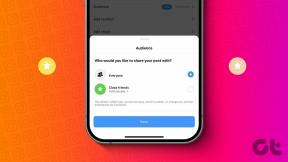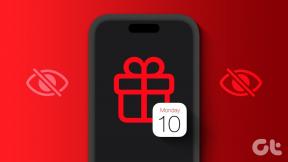Використовуйте Process Explorer для аналізу процесів диспетчера завдань
Різне / / November 29, 2021
Зазвичай єдине, до чого ви можете отримати доступ, коли Windows зависає, це диспетчер завдань. Як збій програми не є такою рідкістю в Windows, майже кожен з нас використовує його раз на день, щоб примусово закрити програму або завершити фоновий процес. Хоча це вирішує мету для звичайного користувача, кількість деталей, наданих про цей процес у диспетчері завдань, дуже обмежена з точки зору просунутого користувача.
Якщо ви технічний ентузіаст і хочете краще зрозуміти всі процеси, що виконуються на вашому комп’ютері, тоді Провідник процесів Марк Руссінович (і частина інструментів Windows Sysinternals) — найкраще, що ви можете отримати.
Провідник процесів є розширеною заміною управління процесами для Windows. На відміну від обмеженого диспетчера завдань Windows за замовчуванням, Process Explorer відображає детальну інформацію для таких самих, як іконки програм, інформація командного рядка, повний шлях до зображення, статистика пам’яті та процесор час.

Щоб почати використовувати інструмент, все, що вам потрібно зробити, це завантажити та запустити програму. Ніякої інсталяції не потрібно, просто розпакуйте весь вміст архіву в папку та запустіть файл
procexp.exe файл. (ви можете скористатися цим трюком закріплення виконуваного файлу до меню «Пуск» для швидшого доступу)Особливості Process Explorer
Процес svchost.exe є однією з найбільших загадок (або міфів, можна сказати, для звичайного користувача) Windows на сьогоднішній день, і для деяких це все ще якийсь смертельний вірус, який з’їдає пам’ять комп’ютера у фоновому режимі. Тепер за допомогою Process Explorer ви можете вникнути в кожну виїмку і кут процесу (наприклад, svchost.exe) і побачити, як він використовується.

Process Explorer дійсно відображає кожну деталь, яку потрібно знати про процес, але якщо ви все ще не впевнені, ви можете шукати в Інтернеті прямо з Process Manager і отримати відповіді на всі ваші запитання.

Пошук процесів це ще одна чудова функція Process Explorer. Ви можете клацнути та перетягнути Знайти значок (Той, що нагадує снайперський приціл у меню) над будь-якою запущеною програмою, щоб знайти її процес.
Сподобався Process Explorer, що далі?
Якщо вам сподобався Process Explorer і ви готові використовувати його постійно, ви можете інтегрувати його у свою оболонку Windows, щоб замінити диспетчер завдань за замовчуванням. Для цього перейдіть до параметрів у Process Explorer і натисніть на Замініть диспетчер завдань.

Мій вердикт
Process Explorer є чудовою заміною диспетчеру завдань Windows. В основному він починає працювати там, де зупиняється диспетчер завдань за замовчуванням. Якщо ви звичайний користувач і все, що ви використовуєте диспетчер завдань, це для знищення замороженої програми, то Process Explorer може бути не для ви, але якщо ви хочете знати, що відбувається у вашому комп’ютері, то цей інструмент, безумовно, має деякі дивовижні функції, які досліджувати.